W tym tutorialu chcę pokazać, jak w PS w łatwy sposób dopasowywać kształt warstw do innych obiektów. Nauczycie się też, jak stworzyć cień i jak ustawiać pędzle, aby malować nimi smugi o zmiennym, naturalnym kształcie. Wszystko to na przykładzie powyższej pracy, którą popełniłam już jakiś czas temu i która, jak to zwykle dla mnie, utrzymana jest w baśniowym, sennym klimacie. Listę plików źródłowych umieszczam na końcu wpisu. Zatem do roboty!
1. Pierwsze, co należy zrobić, to tak przekształcić zdjęcie drewnianych desek, aby stały się podłożem dla naszej książki. W tym celu zaznaczamy warstwę z deskami i w górnym pasku narzędzi wybieramy Edycja: Przekształć: Perspektywa. Następnie tak przeciągamy punkty na krawędziach obrazka, aby nadać im perspektywę, czyli odrobinę spłaszczamy warstwę, jej górną krawędź zwężamy do środka, a dolną krawędź rozciągamy na zewnątrz.
 |
| Warstwa desek przed nadaniem perspektywy. |
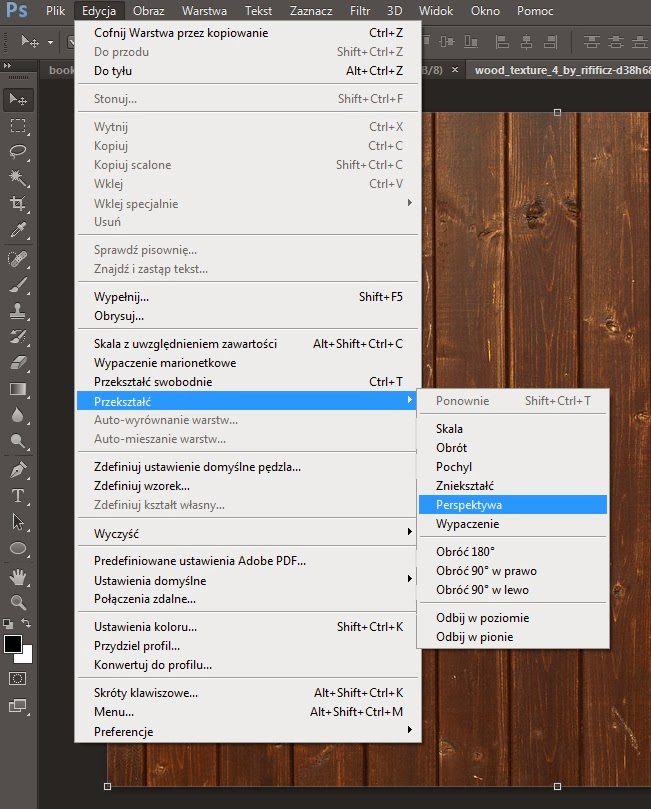 |
| Wybieranie edycji perspektywy. |
 |
| Edytowanie perspektywy. |
2. W kolejnym kroku wycinamy książkę i kładziemy ją na podstawę z desek. W tym kroku możemy też dodać już zdjęcie nieba, kładziemy je na dół stosu warstw, pod deskami i książką. Przed nami najważniejsza rzecz, czyli pokrycie kartek książki warstwą trawy. Żeby łatwo nam poszło, na górze stosu warstw umieszczamy zdjęcie trawy i zmniejszamy krycie tj warstwy do ok. 40%, tak abyśmy widzieli też kształt książki pod spodem. Teraz zniekształcamy ją w taki sposób, aby uzyskać jak najlepszy efekt dopasowania. W tym celu na górnym pasku narzędzi wybieramy Edycja: Przekształć: Wypaczenie i jak w przypadku perspektywy, tak i teraz przeciągamy za punkty siatki, aby dopasować trawę do kształtu książki. Po tym pozostaje nam jeszcze ograniczyć widok trawy do granic kartek. Do warstwy z trawą dodajemy białą maskę i na niej pracujemy piórem, aby obrysować ją zaznaczeniem. Gdy mamy to już za sobą, malujemy poza zaznaczeniem czarnym pędzlem i dzięki temu trawa pozostanie widoczna wyłącznie na książce. Na koniec zwiększamy krycie warstwy do 100%.
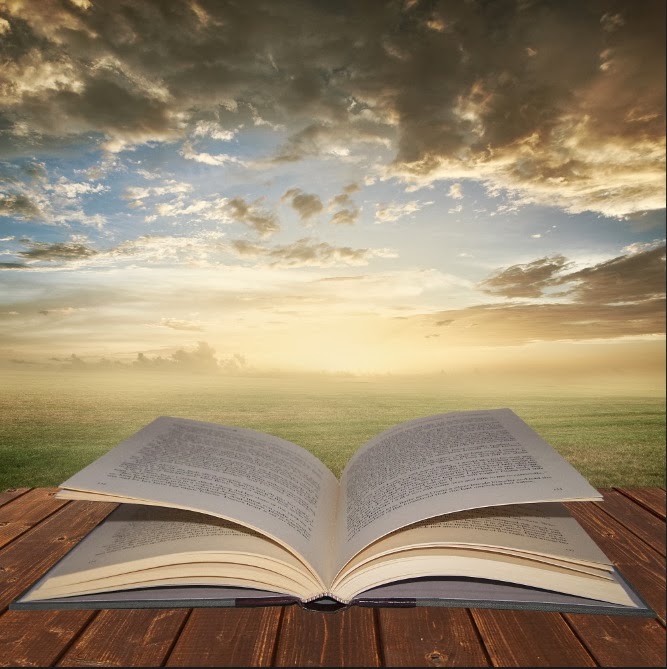 |
| Dodanie nieba i książki. |
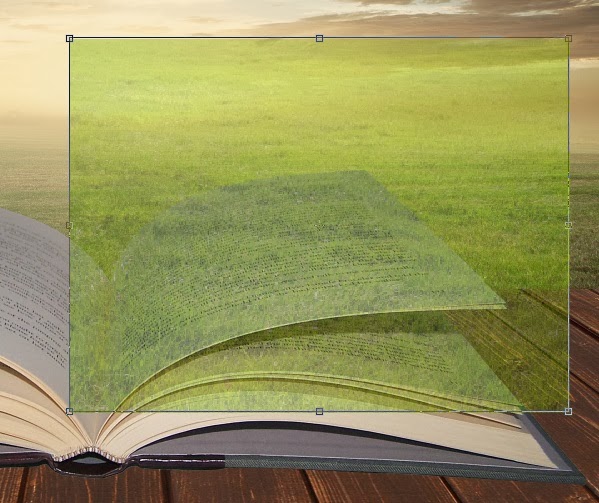 |
| Dodanie trawy i zmniejszenie jej krycia do ok. 40%. |
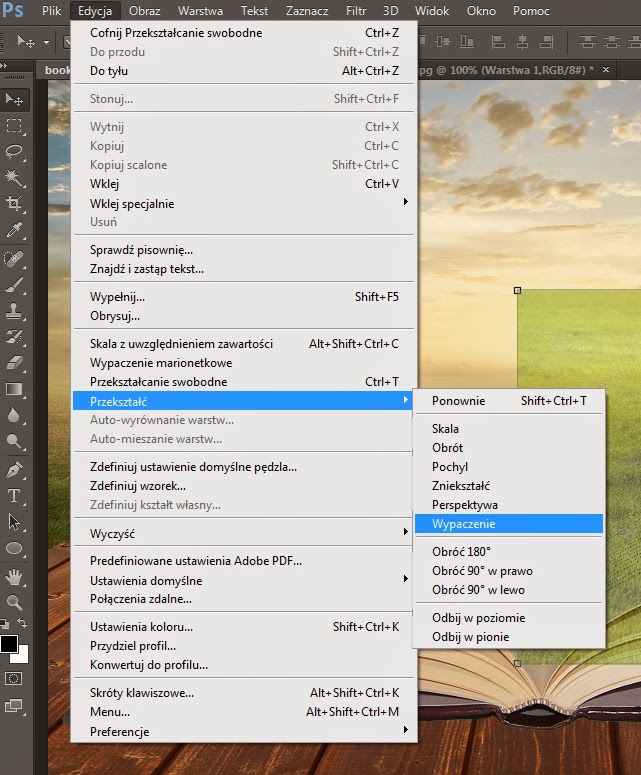 |
| Wybieranie edycji wypaczenia warstwy. |
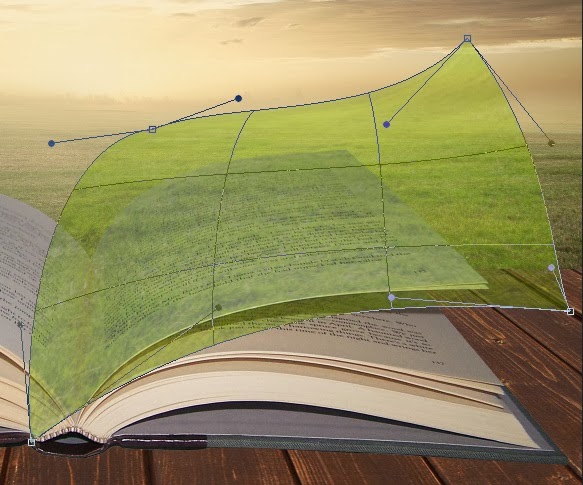 |
| Wypaczenie warstwy trawy. |
 |
| Trawa już wyrasta z książki, choć wygląda to mało realistycznie. |
3. Teraz dopracujemy trawę tak, aby wyglądała jak najbardziej realnie. Przede wszystkim musimy zrobić coś z ostrymi krawędziami, wszak trawa ma źdźbła, które nadają jej lekkości i "puszystości", a ta tutaj jest ona sztucznie kanciata. W internecie mnóstwo jest darmowych pędzli PS w najróżniejszej formie, znalezienie pędzla w kształcie listków trawy nie powinno stanowić większego problemu. Polecam odwiedzenie niezawodnego deviantart i wpisanie w wyszukiwarce na stronie hasła "grass brush", a będzie w czym wybierać. Gdy już będziecie mieć wybrany i zainstalowany pędzel, możecie zacząć dodawać trawę na krawędziach kartek.
W tym celu nad warstwą z książką utwórzcie nową transparentną warstwę i po niej malujcie trawiastym pędzlem. Zanim jednak przejdziecie do tego momentu, polecam jeszcze takie ustawienie samego pędzla, aby wyglądał on jak najbardziej naturalnie (w panelu edycji pędzla poeksperymentujcie z nachyleniem końcówki pędzla, dynamiką kształtu, wahaniem rozmiaru, rozproszeniem itd.).
Gdy krawędzie mamy gotowe, wypadałoby jeszcze dodać odrobinę światła i cienia na naszej książce. Na górze stoku warstw dodajemy następną i wypełniamy ją 50% szarością (Edycja: Wypełnij: 50% szarości), oraz zmieniamy jej tryb mieszania na Nakładkę. Po tak przygotowanej warstwie malujemy narzędziami Ściemnianie (po środkowym załamaniu książki) i Rozjaśnianie (po najbardziej wypukłych elementach książki).
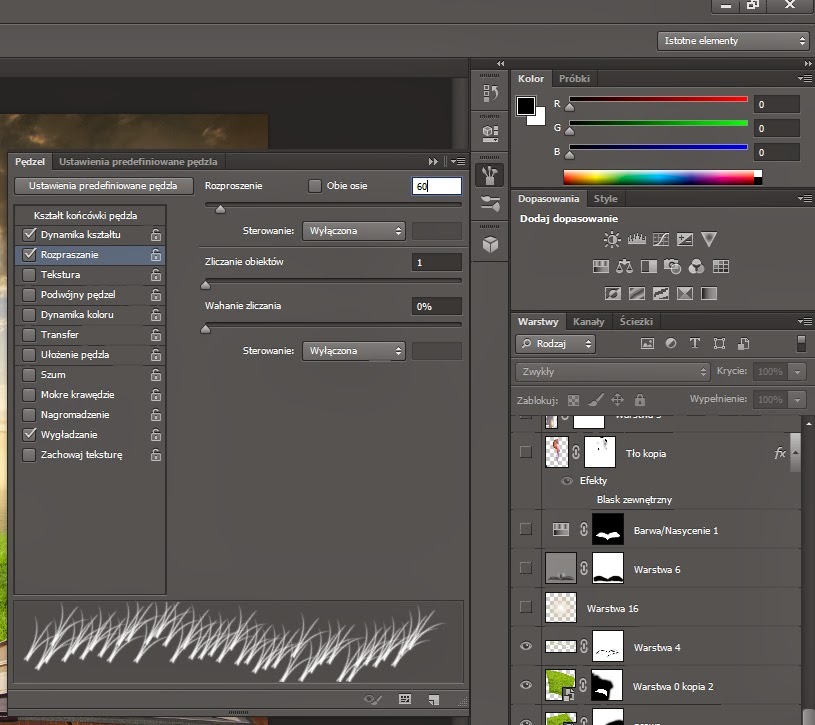 |
| Panel edycji pędzla. |
 |
| Ściemnianie i rozjaśnianie kartek książki. |
 |
| Książka po dodaniu listków trawy oraz światła i cienia. |
4. Gdy książka jest gotowa, dodajemy do naszej pracy dziewczynę na huśtawce i meduzy. Poddawałam te elementy kilku modyfikacjom (wydłużyłam i rozmyłam suknię, zmniejszałam i zwiększałam krycie warstw z meduzami, dodawałam kontrasty, cienie i światła, delikatnie zmieniałam barwy), ale nie będę szczegółowo omawiać tego w tym wpisie, bo dokładne wyjaśnienie tego to temat na osobny tutorial...
Zajmijmy się cieniem, który rzuca na książkę dziewczyna na huśtawce. Aby go zrobić skopiowałam warstwę z dziewczyną, wypełniłam ją czarnym kolorem, odbiłam ją w pionie (Edycja: Przekształć: Odbij w pionie) i zniekształciłam ją odrobinę w dół, a następnie w prawo (Edycja: Przekształć: Zniekształć). Krycie tej warstwy zmniejszyłam do 15% oraz dodatkowo nałożyłam na nią filtr Rozmycie gaussowskie (5%), żeby nadać jej miękkości.
 |
| Cień przed zmniejszeniem wartości krycia warstwy. |
5. W ostatnim etapie pracy pracowałam nad detalami. Dodałam wyrastającą z książki różę i jej płatki unoszące się na wietrze. Łodygi kwiatów dorysowałam używając pióra, liście i sam kwiat to elementy wycięte z osobnego pliku źródłowego. Płatki domalowałam pędzlem, edytując go tak samo, jak poprzednio źdźbła trawy. Gdy wszystko było już na swoim miejscu, przeszłam do szlifów kolorystycznych całości. Używałam warstw dopasowania takich jak Krzywe, Barwa / nasycenie, Jaskrawość itp. Domalowałam też cienie dookoła książki, oraz winietę, żeby skupić wzrok oglądającego na tym, co środku. Na całość położyłam też filtr Kurz i rysy, żeby spoić wszystkie elementy w jedno. Jaki ostatecznie efekt osiągnęłam możecie zobaczyć na górze tego wpisu :)
Do stworzenia tej pracy użyłam następujących plików źródłowych: dziewczyna, książka, meduza 1, meduza 2, trawa, drewno, niebo, róża.

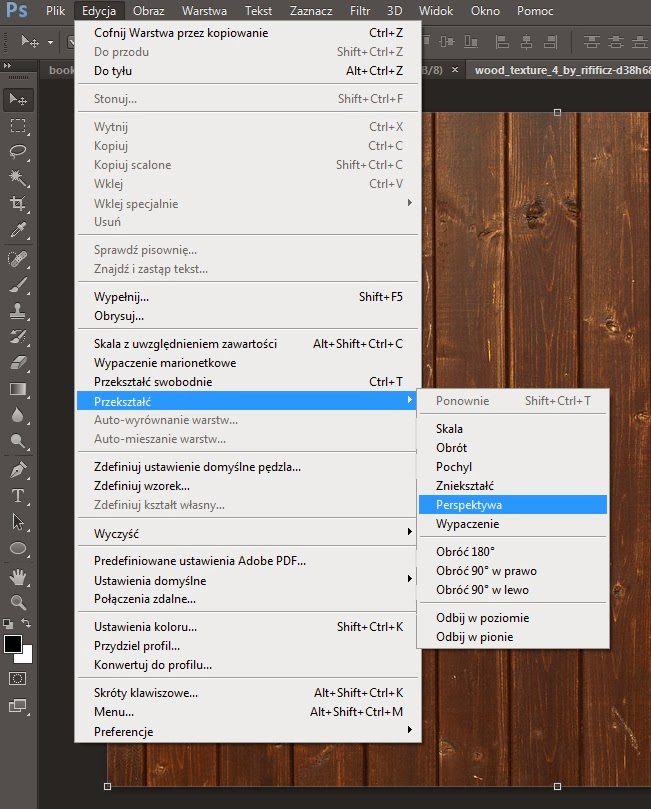

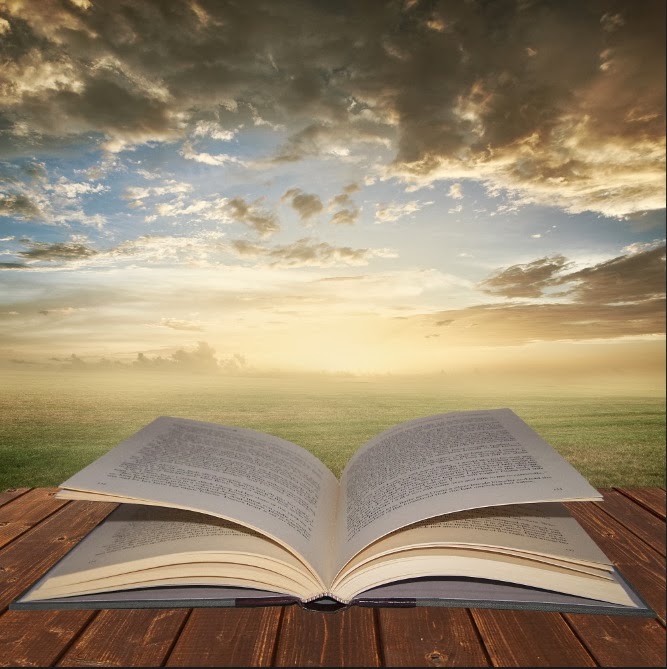
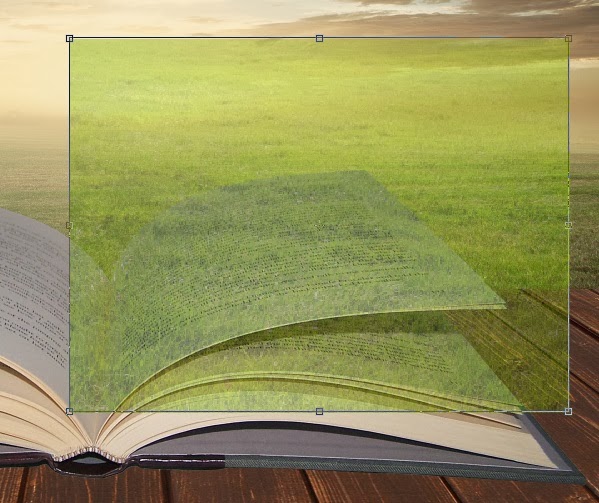
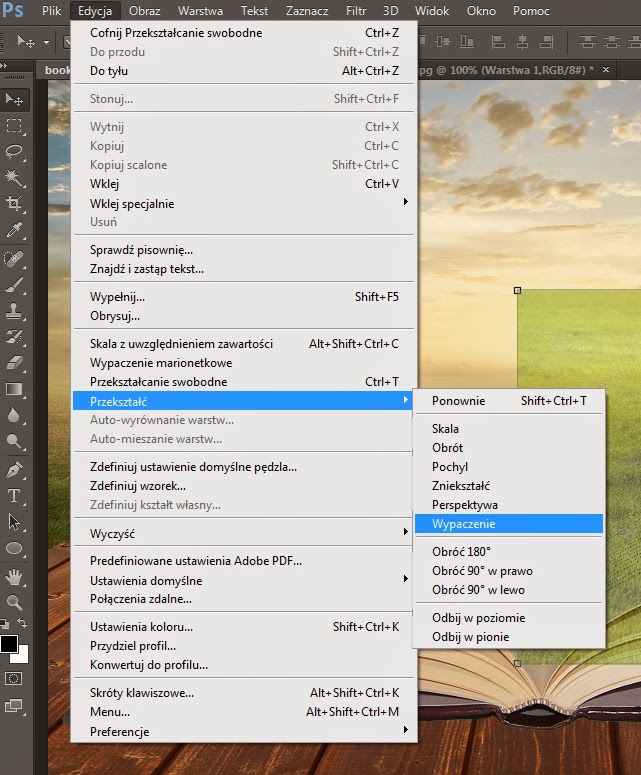
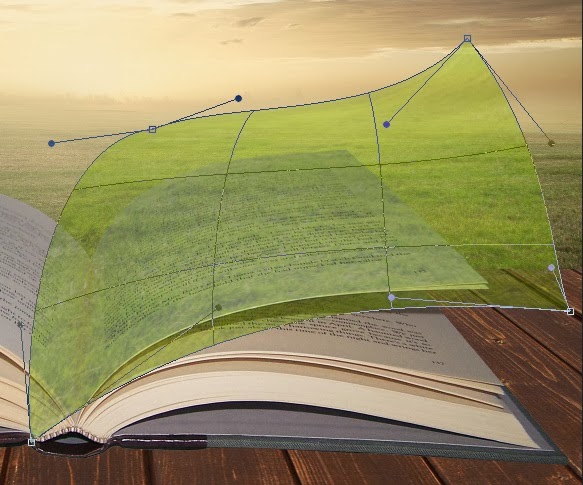

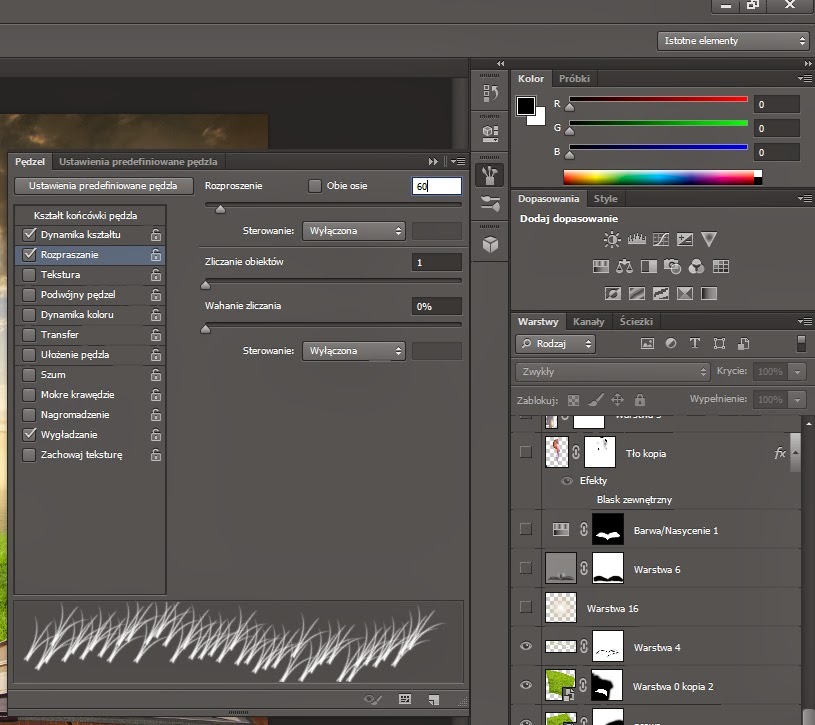




Trafiłem na ten wpis trochę przypadkowo, ale bardzo za niego dziękuję. W deszczowe i szare dni chętnie w podobny sposób poeksperymentuję, wybierając się w krainę moich baśniowych fantazji.
OdpowiedzUsuńPozdrawiam
Jacek